最新のGoogleアナリティクス(グローバル サイトタグ=gtag.jsを実装)での、イベントトラッキング設置方法をまとめてみます。
導入方法
そんなに難しくはありません。
以下を参考にHTMLコードの中にイベントトラッキングコードを挿入すればOKです。
HTMLコード
こんな感じでaタグなんかにイベントトラッキングコードを挿入します。
|
1 |
<a href="http://example.com" onclick="gtag('event','AAA',{'event_category':'BBB','event_label':'CCC','value':'888'});">購入</a> |
イベントトラッキングコード
従来のイベントトラッキングコード同様、以下のような構成になります。
イベント名さえ入れれば、他は任意なので入れなくても大丈夫です。
AAA=イベント名
BBB=カテゴリ名
CCC=ラベル名
888=イベント値( 0 以上の整数)
|
1 2 3 4 5 |
gtag('event', 'AAA', { 'event_category' : 'BBB', 'event_label' : 'CCC' 'value':888 }); |
具体例
例えば、文房具屋さんで「ペン」カテゴリの「PARKER1950784」という商品をカートに入れる動きを計測したい場合は以下のようになります。
イベント名=add_to_cart(「カートに入れる」というイベント名)
カテゴリ名=pen(「ペン」というジャンル名)
ラベル名=PARKER1950784(「PARKER1950784」という型番)
イベント値=8980(「8,980円」という値段)
|
1 2 3 4 5 |
gtag('event', 'add_to_cart', { 'event_category' : 'seikatu', 'event_label' : 'mask' 'value':'1980' }); |
上記はわかりやすく複数列にしてますが、以下のように1列表記でももちろん問題ありません。
|
1 |
gtag('event','add_to_cart',{'event_category':'pen','event_label':'PARKER1950784','value':'8980'}); |
Googleアナリティクス上での表記
ちなみに、Googleアナリティクス上では、以下の名称で表記されます。
イベント名=レポートでは「イベントアクション」。目標設定画面では「アクション」として表示
カテゴリ名=レポートでは「イベントカテゴリ」。目標設定画面では「カテゴリ」として表示
ラベル名=レポートでは「イベントラベル」。目標設定画面では「ラベル」として表示
イベント値=レポートでは「イベントの値」。目標設定画面では「値」として表示
▼アナリティクスのイベントレポート
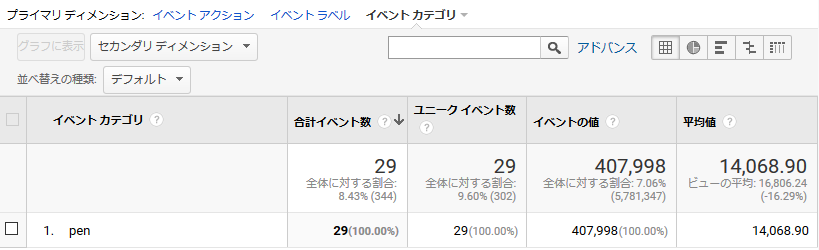
▼アナリティクスの目標設定画面
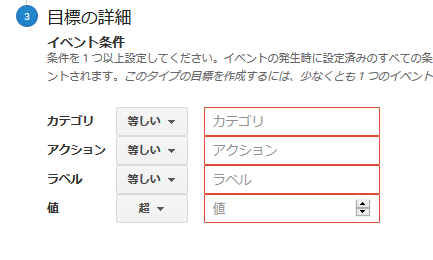
Googleでのデフォルト値
特に使う事もないと思うけど、Googleでは以下のようなデフォルト値が設けられています。
イベント名をGoogle準拠である以下のように設定しておけば、カテゴリやラベルを省略してもデフォルト値が割り振られます。
| イベント名 | デフォルトのカテゴリ | デフォルトのラベル |
|---|---|---|
| add_payment_info (支払い情報を追加) |
ecommerce (Eコマース) |
- |
| add_to_cart (カートに追加) |
ecommerce (Eコマース) |
- |
| add_to_wishlist (ほしい物リストに追加) |
ecommerce (Eコマース) |
- |
| begin_checkout (チェックアウト開始) |
ecommerce (Eコマース) |
- |
| checkout_progress (チェックアウト進捗) |
ecommerce (Eコマース) |
- |
| generate_lead (続きを見る) |
engagement (エンゲージメント) |
- |
| login (ログイン) |
engagement (エンゲージメント) |
method (メソッド) |
| purchase (購入) |
ecommerce (Eコマース) |
- |
| refund (払い戻し) |
ecommerce (Eコマース) |
- |
| remove_from_cart (カートから削除) |
ecommerce (Eコマース) |
- |
| search (検索) |
engagement (エンゲージメント) |
search_term (検索方法) |
| select_content (内容を選択) |
engagement (エンゲージメント) |
content_type (コンテンツタイプ) |
| set_checkout_option (チェックアウトを設定) |
ecommerce (Eコマース) |
- |
| share (共有) |
engagement (エンゲージメント) |
method (メソッド) |
| sign_up (サインアップ) |
engagement (エンゲージメント) |
method (メソッド) |
| view_item (アイテムの表示) |
engagement (エンゲージメント) |
- |
| view_item_list (アイテム一覧を表示) |
engagement (エンゲージメント) |
- |
| view_promotion (プロモーション表示) |
engagement (エンゲージメント) |
- |
| view_search_results (検索結果の表示) |
engagement (エンゲージメント) |
search_term (検索方法) |
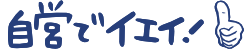
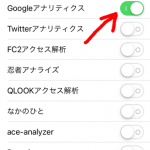
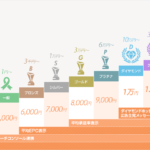
コメント